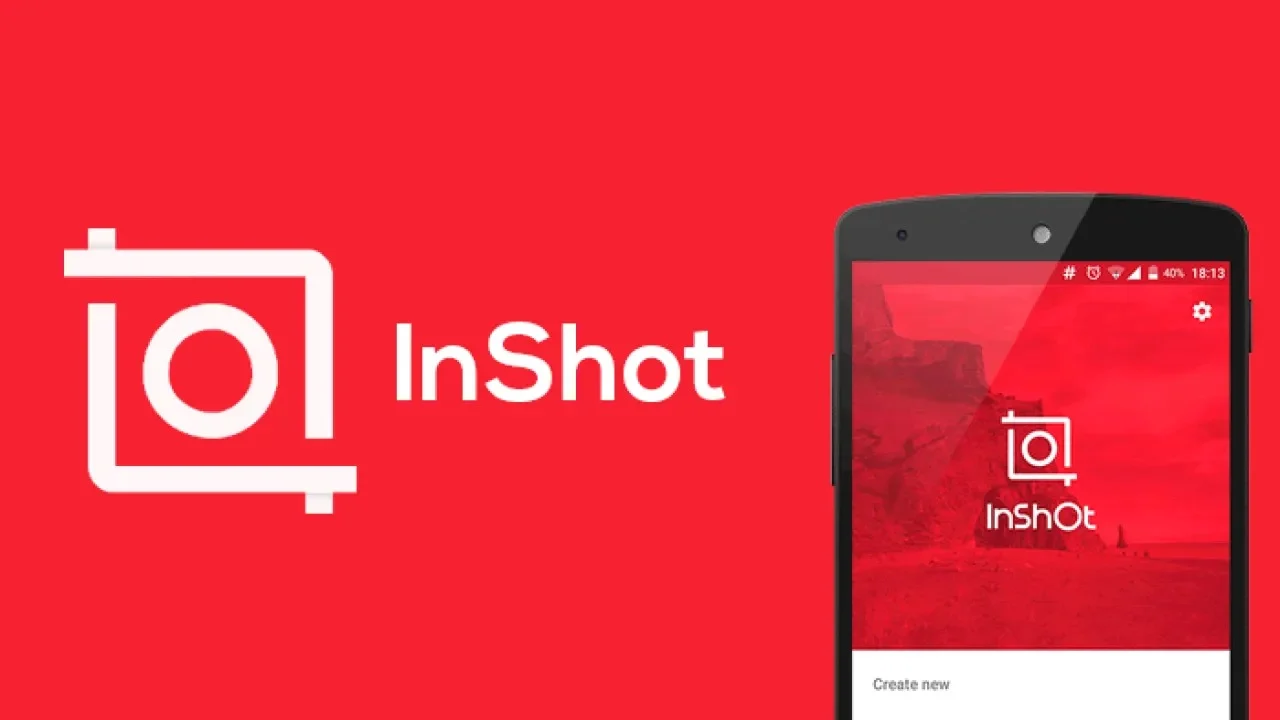În acest ghid vă arătăm cum să descărcați gratuit InShot pentru Windows PC.
Cum să descărcați Inshot pe un computer Windows pas cu pas
Descărcarea gratuită a InShot pentru PC este un proces destul de simplu și nu aveți nevoie de cunoștințe de programare sau ceva de genul acesta. Dar, înainte de asta, este necesar să treceți la instalarea emulatorului Android pentru ca aplicația să funcționeze. În acest caz, vom indica pașii de urmat cu Bluestacks.
Pe site-ul oficial al BlueStacks, faceți clic pe linkul de descărcare.
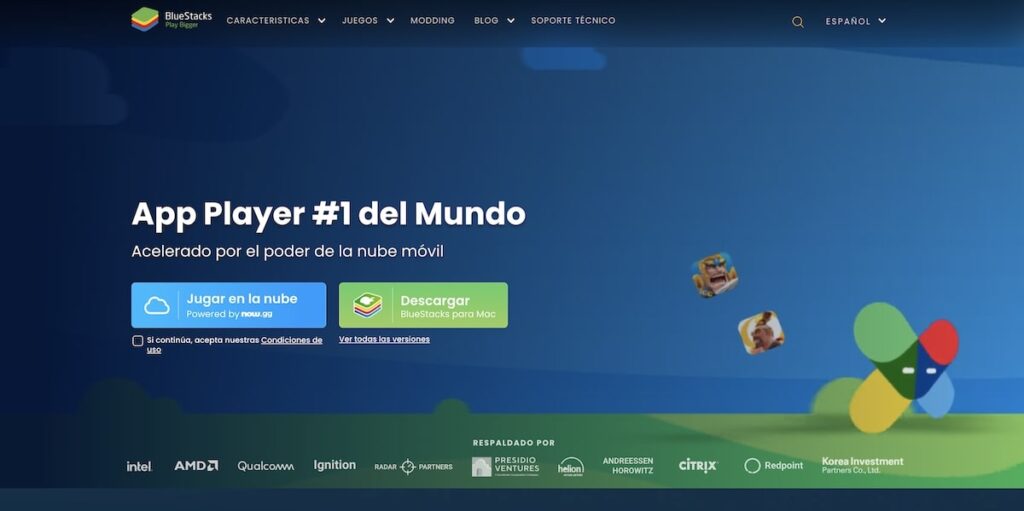
Apoi, alegeți opțiunea de descărcare adecvată pentru sistemul dvs. de operare.
Urmați instrucțiunile de instalare care apar pe ecran.
Când instalarea este finalizată, deschideți emulatorul și conectați-vă la contul dvs. Google pentru a putea accesa Magazinul Google Play.
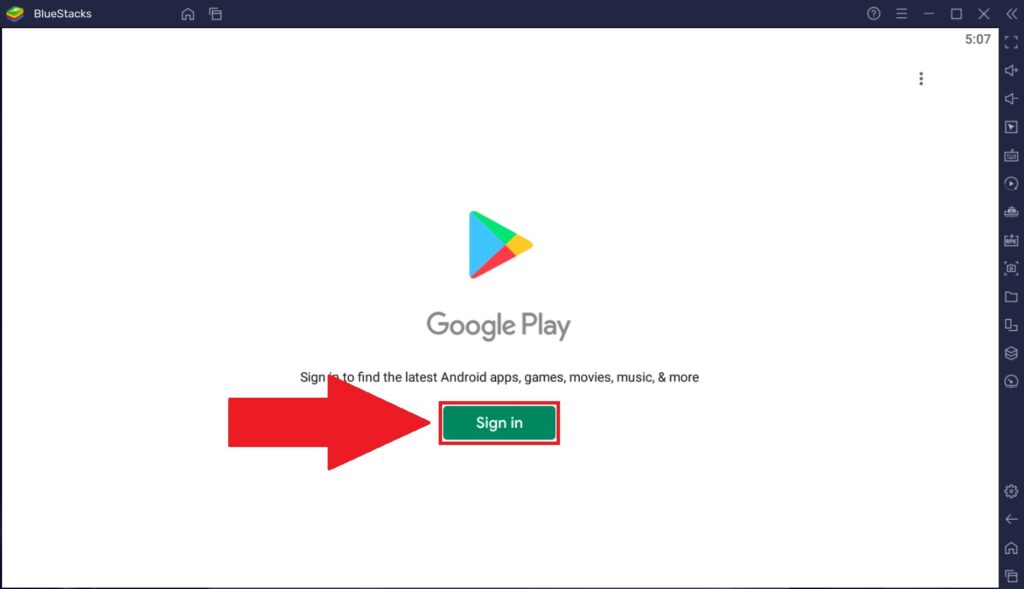
Intrați în Google Play Store și utilizați motorul de căutare pentru a localiza Video InShot și faceți clic pe butonul de instalare.
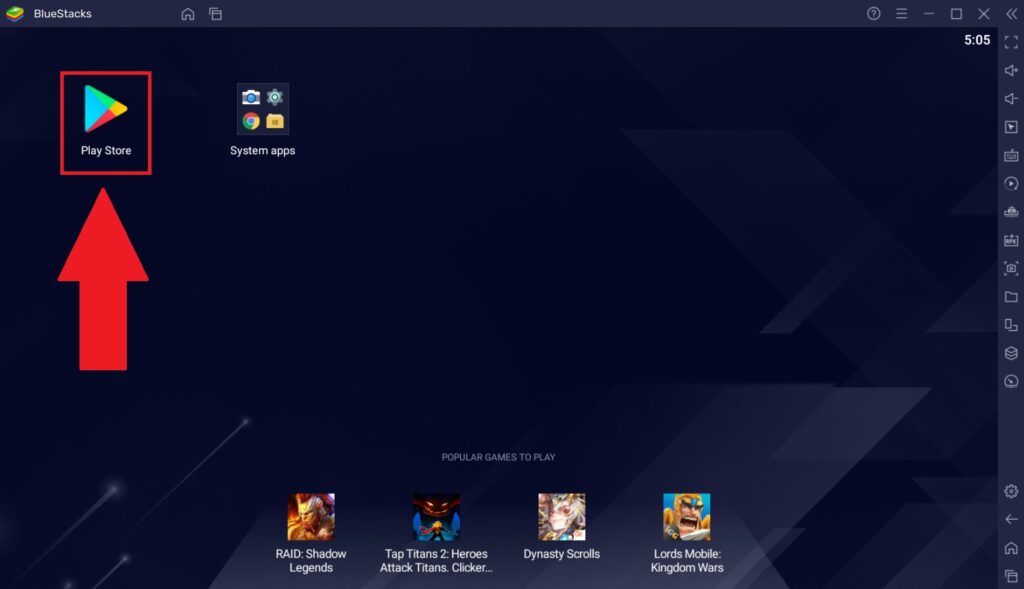
Când procesul este finalizat, pictograma InShot va apărea pe desktop, doar faceți clic pe ea pentru a deschide aplicația și a o utiliza.
Inshot este gratuit?
Descărcarea inShot pentru PC vă va permite să utilizați majoritatea funcțiilor aplicației fără costuri. Cu toate acestea, pentru a crea videoclipuri sau fotografii cu un nivel mai ridicat de profesionalism, poate fi necesar să obțineți versiunea pro plătită.
Ce este Inshot?
InShot este o aplicație de editare video care are multe caracteristici remarcabile pentru a crea conținut audiovizual profesional. De fapt, este foarte popular printre creatorii de conținut pentru rețelele sociale, deoarece are caracteristici care sunt premium în alte aplicații, total gratuite.
Inițial, această aplicație a fost creată pentru a permite editarea și încărcarea videoclipurilor pentru Instagram. Cu toate acestea, are caracteristici care vă permit să editați videoclipuri pentru platforme precum YouTube, Facebook, Twitter, Tiktok, printre altele.
O altă caracteristică deosebit de interesantă a acestui editor video este că funcționează și ca editor de imagini. Aici puteți încărca fotografii din galeria dvs. și le puteți modifica, cum ar fi schimbarea fundalului, inserarea altor imagini, adăugarea de cadre, inserarea filtrelor și multe altele.
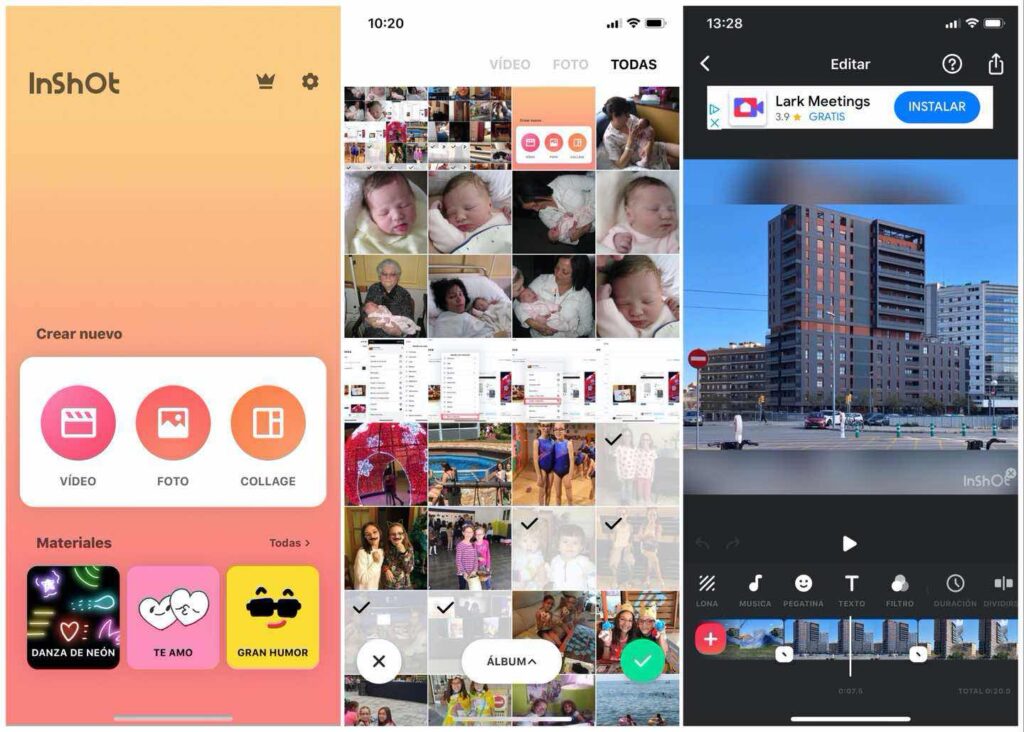
Ce caracteristici are?
- Disponibil pentru sistemul de operare Android și iOS, dar poate fi folosit pe PC cu un emulator Android.
- De asemenea, permite editarea fotografiilor și colajele.
- Are o versiune plătită numită InShot Pro care costă 9,43 USD pe an.
- Versiunea Pro oferă o probă gratuită de 7 zile.
- De asemenea, funcționează ca un convertor video, deoarece puteți transforma orice format în format MP4.
- Ieșirea videoclipurilor este întotdeauna HD.
- Are filigran în mod implicit, dar poate fi îndepărtat cu ușurință și fără costuri.
Ce opțiuni de editare are InShot?
Video
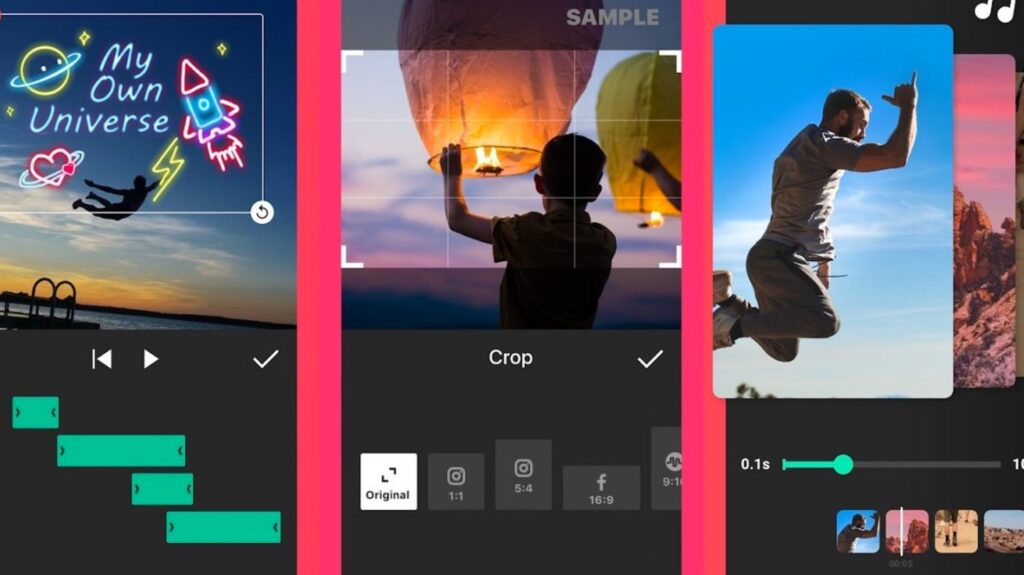
- Filtre și efecte video: Are peste 50 de filtre video și un număr mare de efecte, cum ar fi micșorare, zoom, rulare, neon flash, foc, oglindă, printre altele.
- Text și autocolante: Puteți adăuga orice text și chiar să vă creați propriul filigran în aplicație. De asemenea, puteți genera subtitrări pentru videoclipurile dvs. cu diferite stiluri și fonturi.
- tranziții: Există o listă lungă de opțiuni, de la cele de bază, cum ar fi tragerea clipului în lateral, în sus sau în jos, până la cele mai strălucitoare, cum ar fi tranzițiile cu efectele filmului.
- muzica: Vă permite să adăugați orice muzică de fundal, fie din galeria personală, fie din biblioteca pe care o are aplicația în sine. Recent, au adăugat noi funcții, cum ar fi extragerea sunetelor din alte videoclipuri și reducerea zgomotului. O altă opțiune este înregistrarea voce off, pe care o poți edita schimbând volumul, scăzând zgomotul sau tăind fragmente.
- Galerie video pentru introducere: InShot oferă o mică bibliotecă de videoclipuri cu diferite stiluri pe care le puteți folosi pentru introducerea creațiilor dvs.
pozele
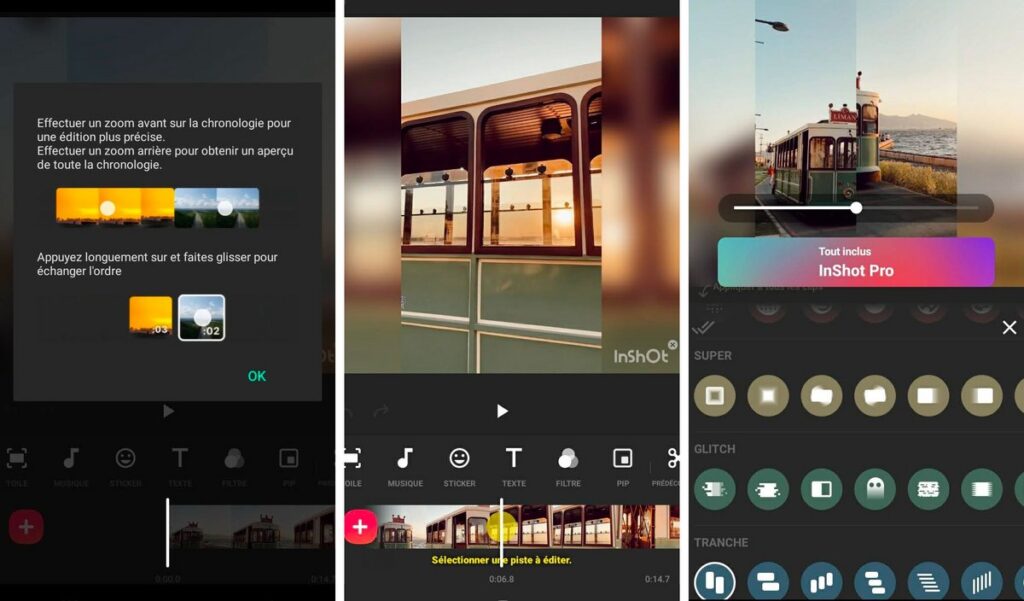
Oferă diverse opțiuni de setare, cum ar fi contrast, luminozitate, saturație, granulație a filmului, temperatură, claritate, evidențiere, decupare, rotire, oglindă, adăugare de cadre și estompare a fundalului. Dimensiunea fotografiilor poate fi modificată alegând dintre opțiunile aplicației.
Una dintre noile opțiuni de editare ale InShot pentru fotografii este eliminarea fundalului. Aceasta include și opțiunea de a adăuga un efect de contur la imaginea decupată.
Colaj
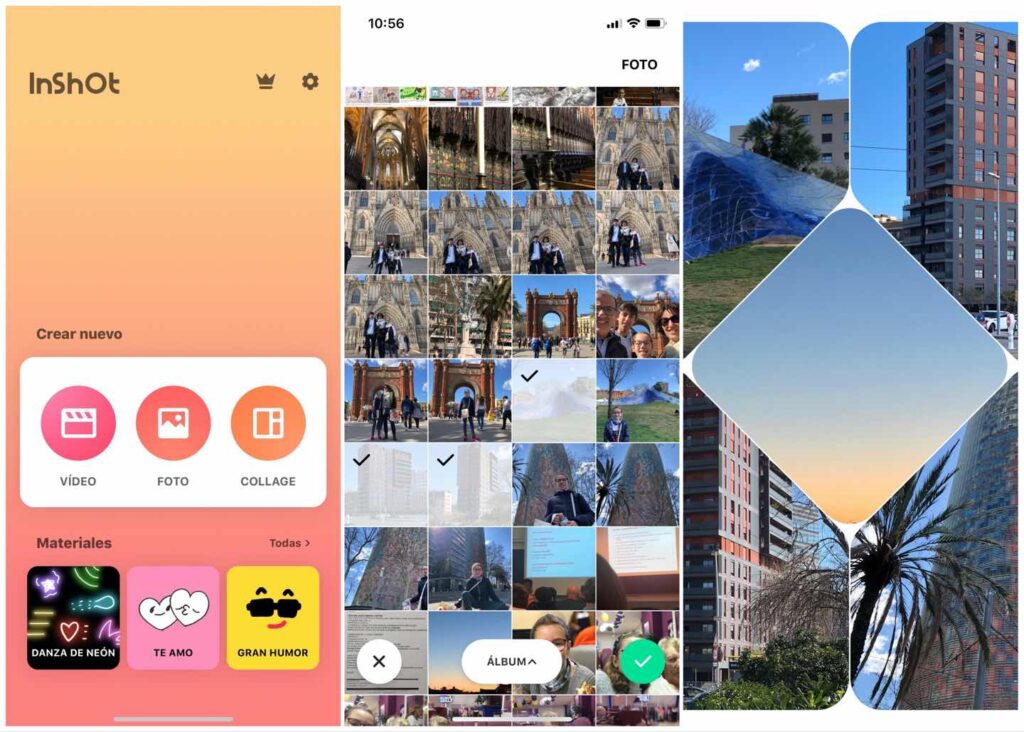
Există mai multe opțiuni de aspect pentru a face colaje sau mozaicuri cu fotografiile tale. La rândul său, puteți decupa imaginile, adăugați efecte și filtre. În plus, creația noastră poate fi salvată în galerie sau publicată direct pe rețelele sociale din aplicație.
Cerinţe de sistem
În primul rând, înainte de a descărca InShot pentru PC, este necesar să clarificăm că nu există nicio versiune a acestei aplicații compatibilă cu sistemele de operare ale computerelor. Cu toate acestea, acest lucru nu înseamnă că nu este posibil să utilizați aplicația aici.
Tot ce avem nevoie este un emulator Android pe computerul nostru. Cel mai popular până acum pentru toate caracteristicile sale este Bluestacks. Cu toate acestea, puteți utiliza orice alegere.
In cazul alegerii Bluestacks, trebuie sa ai un PC cu un sistem de operare mai mare decat Windows 7, memorie RAM de minim 4 GB, minim 5 GB spatiu pe disc si drivere grafice actualizate.
Alternative la Inshot
Deși funcțiile InShot sunt foarte bune și oferă multe avantaje în editarea video, poți opta și pentru alte alternative care sunt similare din punct de vedere al eficienței. Unele dintre acestea sunt:
- capcut
- iMovie
- Adobe premier pro
- VivaVideo
- textură
- Youcut
- FilmoraGo
- Shot Cut
- VSDC Free Video Editor
Toate acestea au funcții și caracteristici diferite, totul este o chestiune de a alege una care să se potrivească nevoilor dumneavoastră.